
大家一定都有過停完車去辦事情、喝喜酒然後回來以後要找車結果忘記自己的車子停在哪裡的困擾,今天果仁就要跟大家分享一個超好用而且超簡單的 iPhone 捷徑,搭配 Apple Maps 就可以快速幫你定位車子停在哪裡。
用 iPhone 捷徑設定停車位置定位
老實說這個 iPhone 定位停車位置的捷徑真的非常簡單。
首先下載我們提供的「設定停車位置」這個 iPhone 捷徑腳本:請點此。
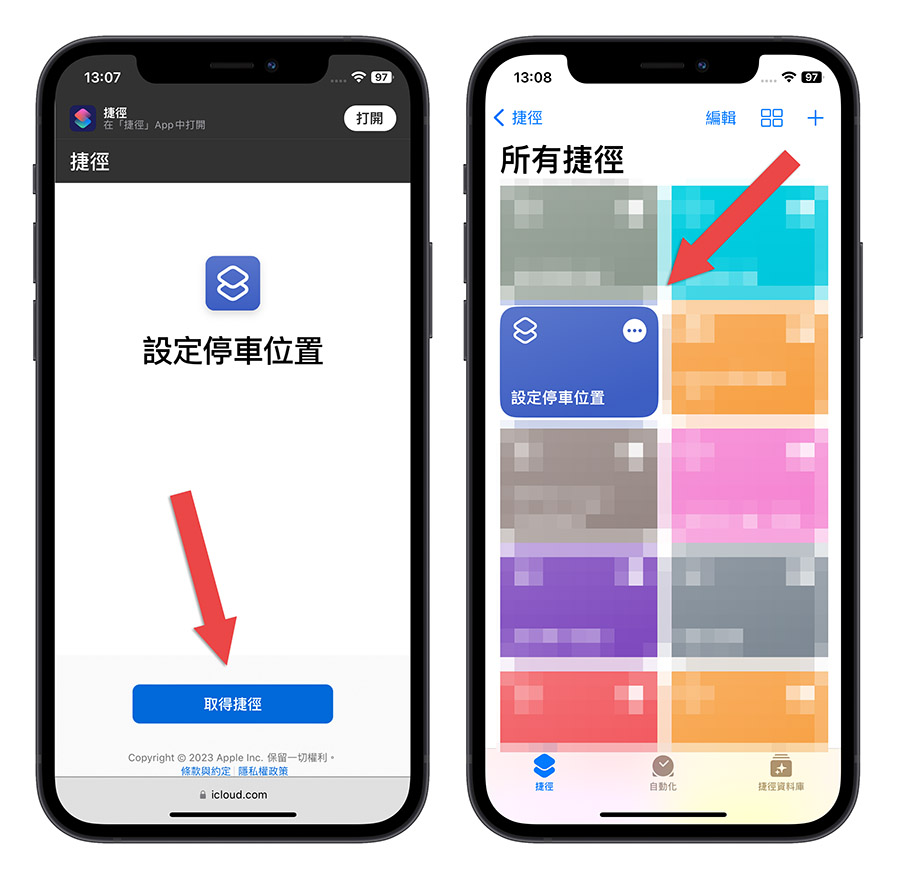
打開這個捷徑腳本以後,你會發現這裡面只有一個主要的動作,那就是把現在的位置設定成「停車位置」,沒錯,就是這樣。
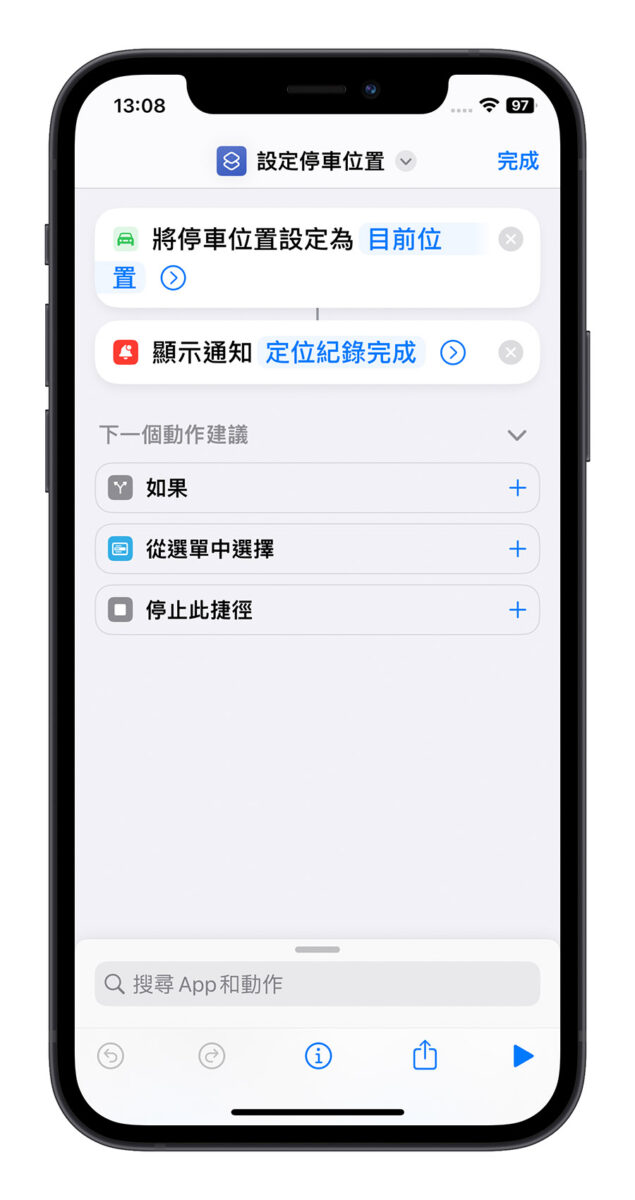
接著為了要能夠快速存取這個捷徑腳本,我們建議你把它放到桌面上。
點選「加入主畫面」這個選項,不同的 iOS 版本可能會放在不同的位置,或是從下面的「分享」功能也可以找到。
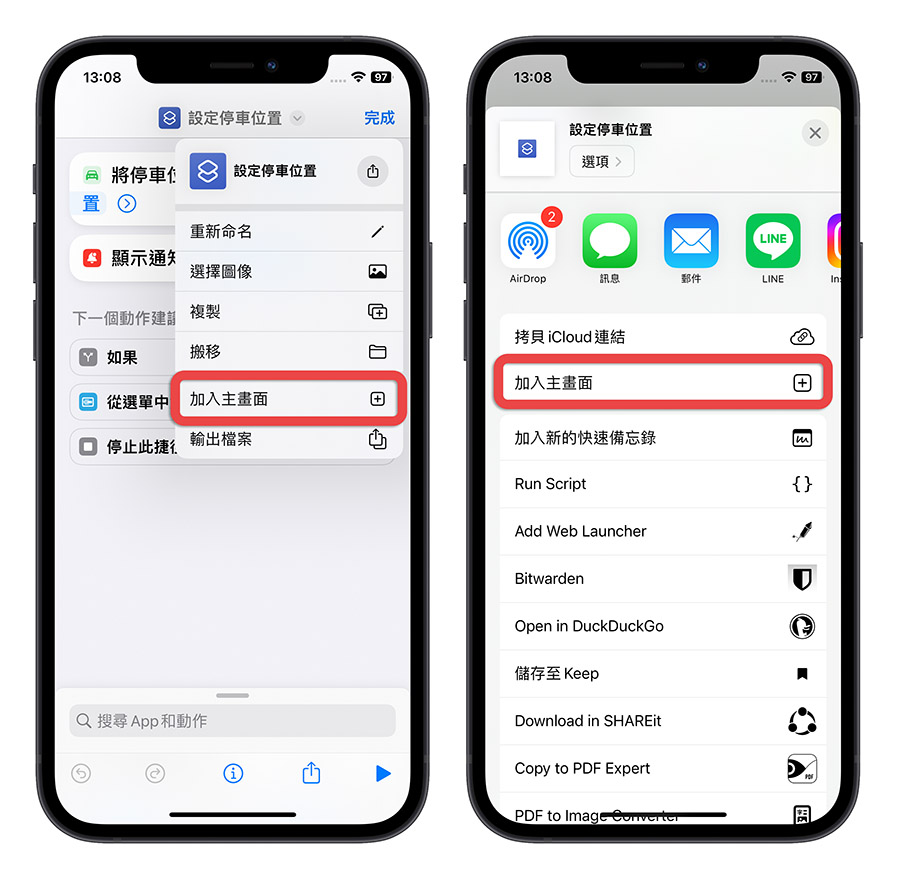
接著設定一下在主畫面上要顯示的名稱以及 icon 符號,點選右上角的「加入」就完成了。
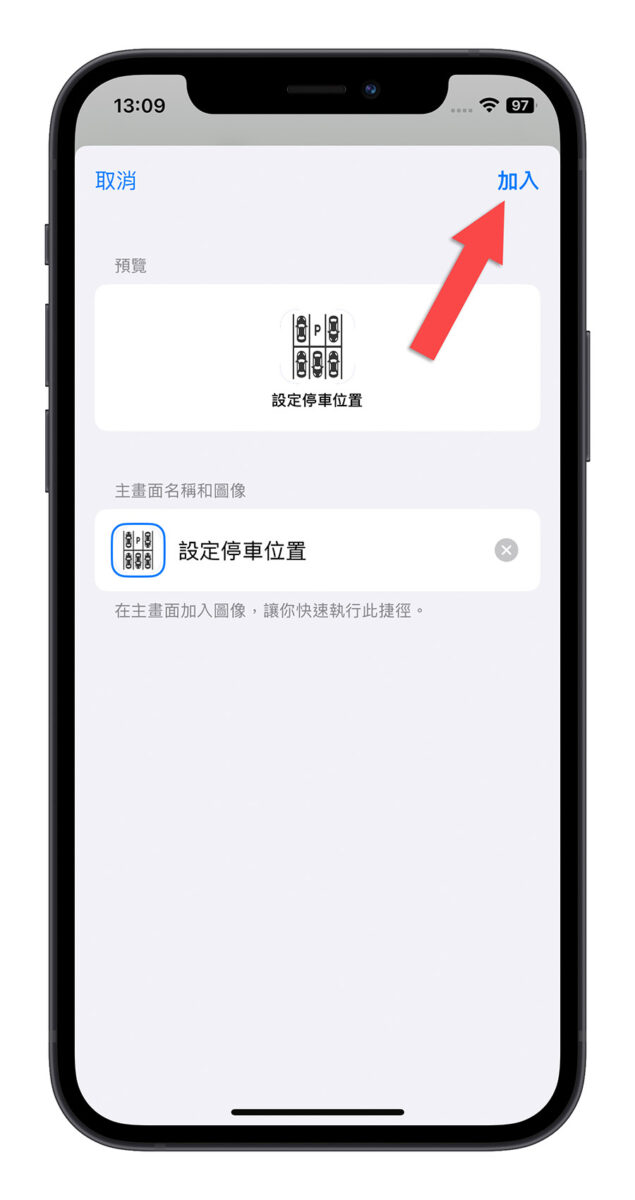
之後當你要離開車子以前,只要點選一下桌面上的「停車位置」這個 icon 就會把你目前所在的位置設定為停車位子,然後你就可以離開了。
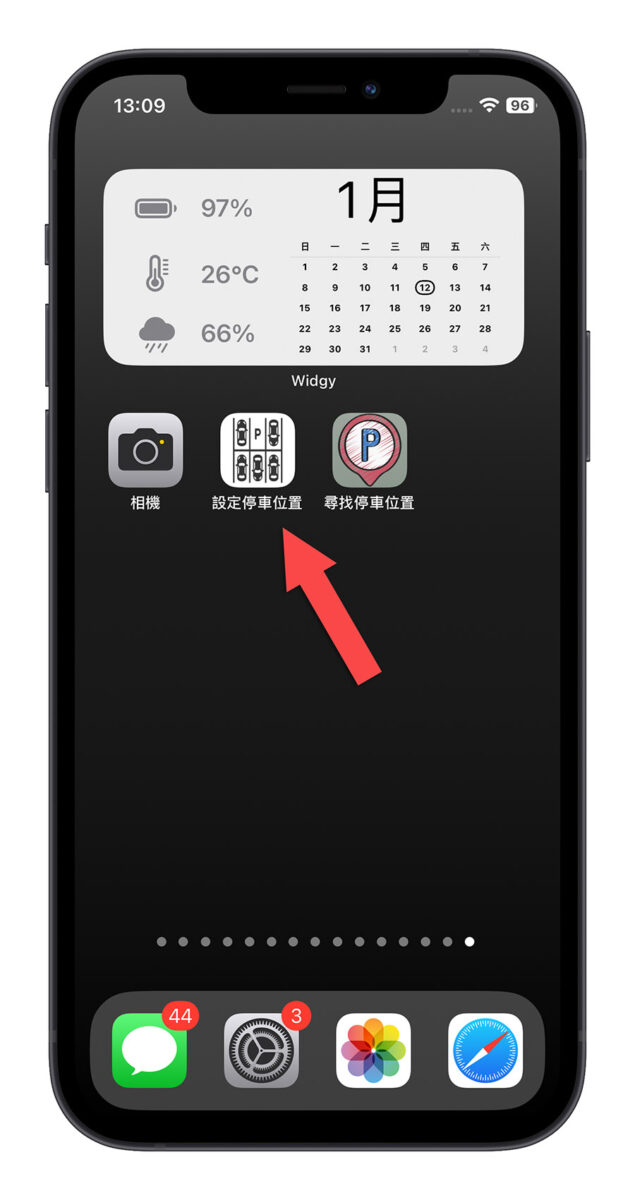
用 iPhone 捷徑尋找設定好的停車位置
當你結束了行程要回來取車的時候,想要找到自己停車的地方,有兩種方法。
在 Apple Maps 上尋找
最簡單的方式就是開啟 Apple Maps 地圖 App,你就可以看到標示了「停車位置」的地點,那就是你的愛車停放的位置。
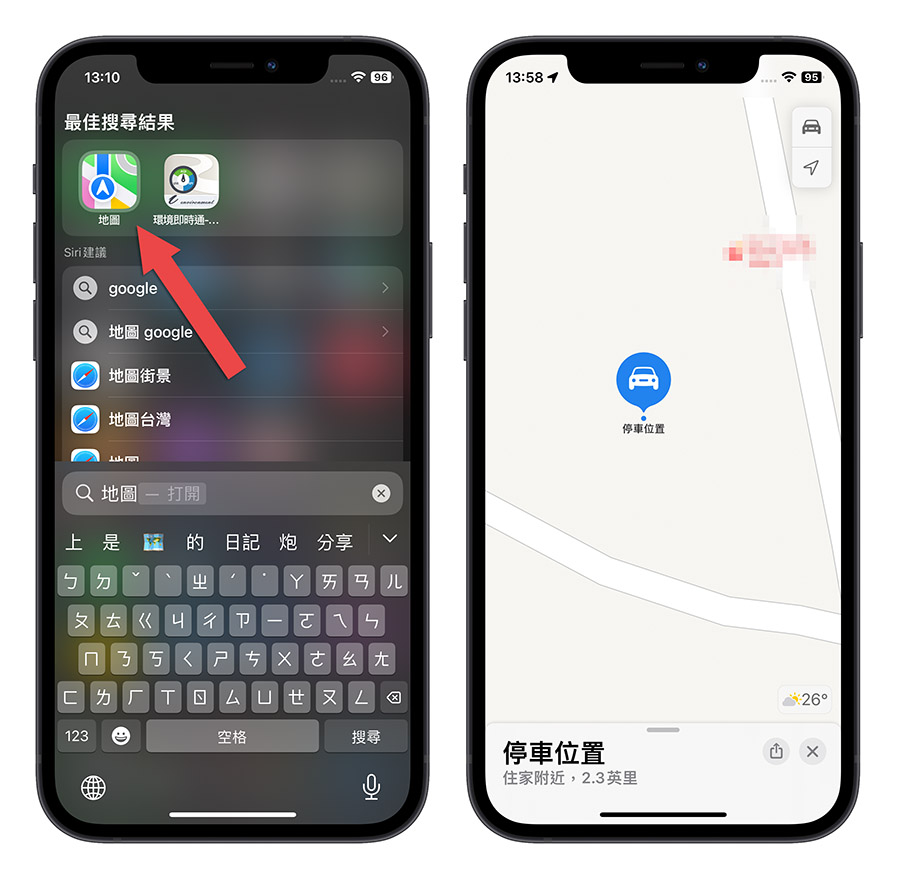
在 Google Maps 上尋找
但如果你比較習慣用 Google Maps 不想要用 Apple 內建的地圖 App 也是可以,但就要透過捷徑來執行。
使用我們製作的「尋找停車位置」iPhone 捷徑:請點此。
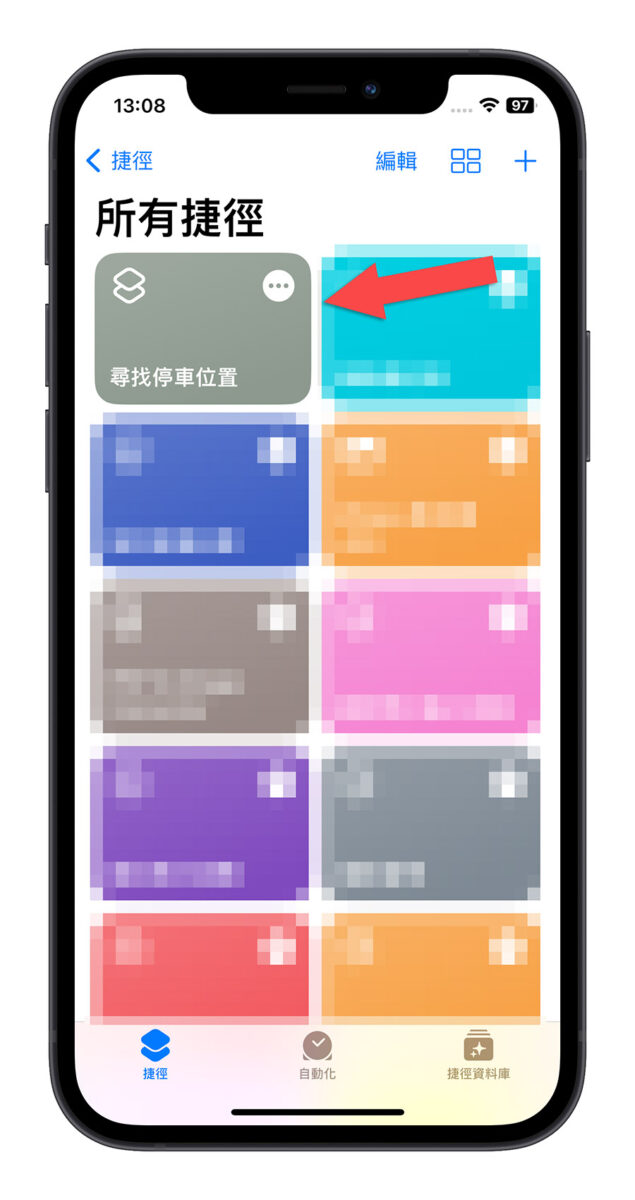
一樣為了快速存取,將「尋找停車位置」的 iPhone 捷徑加入到主畫面上。
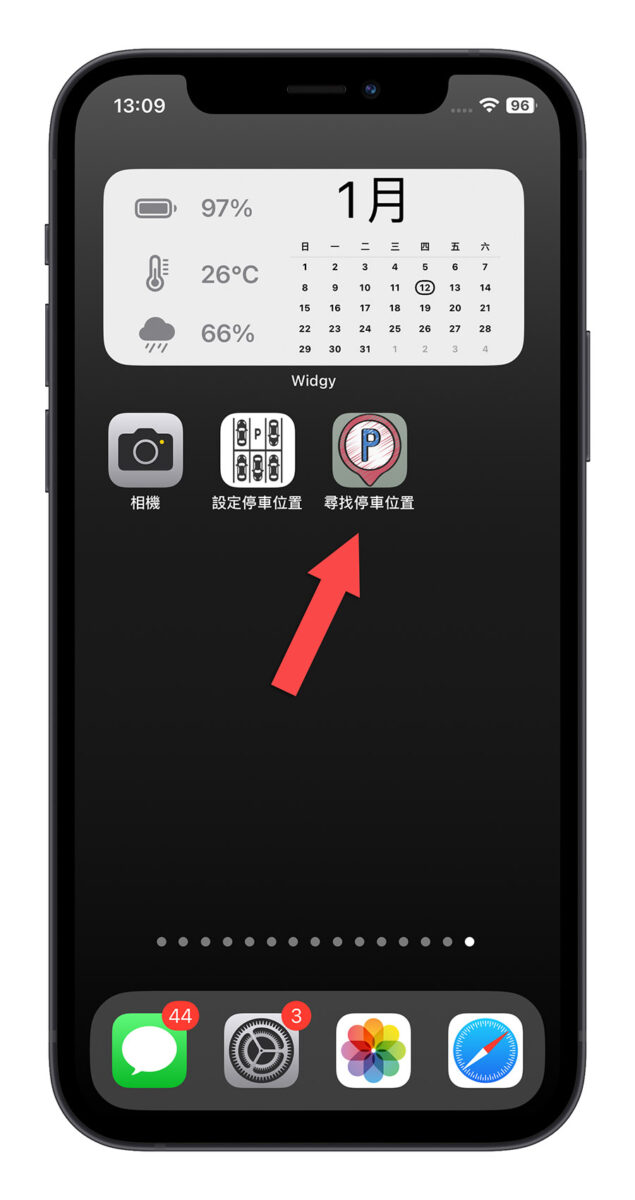
當你想要尋找車子停在哪裡的時候,點一下主畫面上的「尋找停車位置」這個 icon,就會開啟 Google Maps 並且定位出你車子的位置在哪裡。
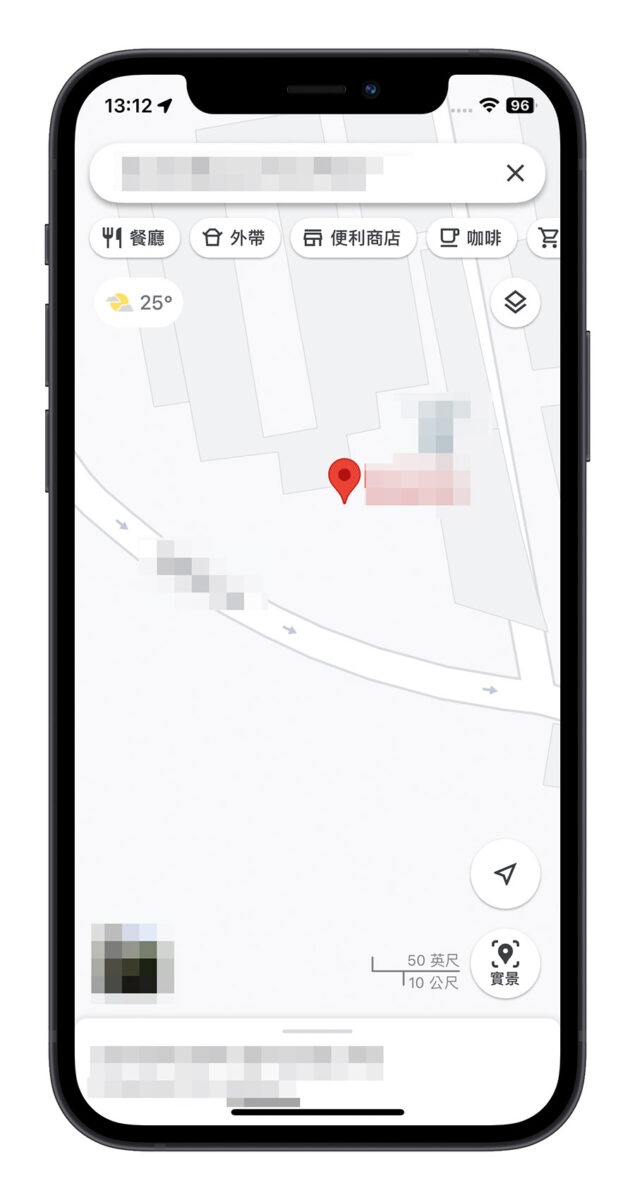
iPhone 捷徑搭配 Apple Maps 找車子:總結
事實上「設定停車位置」這個功能主要是讓使用 CarPlay 的人,在 iPhone 與 CarPlay 斷開後會自動設定,但是沒有 CarPlay 的人就沒辦法在 iPhone 上使用,因為「設定停車位置」的功能並沒有顯示在任何 App 中,必須透過捷徑才能叫出來。
因此利用我們提供的這個捷徑,只要在下車的時候點一下「設定停車位置」icon 就可以執行這個隱藏的 iPhone 好用功能。
如果要找車子的時候也可以直接透過 Apple Maps 或是利用捷徑開啟 Google 地圖的方式打開我們定位的車子資訊。
延伸閱讀》
- 用 Apple Maps 就可以帶你去停車場還能幫你預約車位
- Google 地圖如何儲存「停車地點」?再也不怕找不到車了!
- 一鍵秒查距離最近的加油站位置,還能幫你導航過去
- 上車後自動開啟App!「自動化」讓iOS自動開啟測速照相、音樂App等等
如果想知道更多關於 Apple 的消息、教學、小技巧或是科技新知,一定要點擊以下任一 LOGO,追蹤我們的 Facebook 粉絲團、訂閱 IG、YouTube 以及 Telegram。





